Tüm Platformlarda Fotoğrafa Metin Eklemek İçin Pratik Çözümler
Bir görselin üzerine metin koymak, bir fotoğrafı bir iletişim aracı olarak daha ilgi çekici, akılda kalıcı ve etkili hale getirmenin harika bir yoludur. Bu tekniği kullanmak, materyalinize yeni bir boyut kazandırabilir ve onu okuyucularınız için daha ilgi çekici hale getirebilir. Elbette bir blog yazarı veya eğitimci olarak çeşitli nedenlerle metin eklemeniz gerekebilir. Bu nedenle, gereksinimlerinize bağlıdır.
Fotoğraflara iyi yerleştirilmiş metinler kesinlikle sosyal medyada tonlarca beğeni ve tepki toplayacaktır. Bu arada, size izin verecek çok sayıda araç var. fotoğrafa metin ekleme. İhtiyaçlarınıza bağlı olarak size farklı platformlar için tüm araçları getiriyoruz. Size en iyi beş programı anlatacağız ve bunların nasıl kullanılacağını göstereceğiz. Artı, size bir slayt gösterisine nasıl metin ekleyeceğinizi göstereceğiz. Tüm bunları okuyun ve öğrenin.
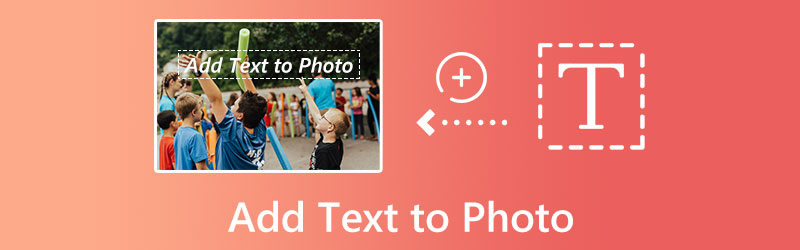
SAYFA İÇERİĞİ
Bölüm 1. Farklı Platformlarda Bir Fotoğrafa Metin Ekleme
Bu bölüm, farklı platformlarda bir resme nasıl metin ekleyeceğiniz konusunda size rehberlik edecektir. Özellikle, iPhone, Android, Windows, Mac ve çevrimiçi bir fotoğrafa metin eklemek için en iyi araçlar için en umut verici programları veya adayları kapsayacaktır. Daha fazla tartışmadan, bu etkileyici programlara bir göz atın ve bir fotoğrafa kolayca metin ekleyin.
1. GIMP - Windows'ta Bir Fotoğrafa Metin Ekleyin
Hem açık kaynaklı hem de kullanımı ücretsiz olan bir resim düzenleme yazılımı olan GIMP'nin yardımıyla bir resmin üzerine metin ekleyebilirsiniz. Metnin yazı tipini, boyutunu ve rengini seçme olanağı sağlar. Ek olarak, GIMP mevcut en iyi ürün fotoğraf editörüdür ve anında kullanılabilir. Windows 10'da fotoğraflara metin eklemek için gerçekten harika bir araçtır.
Bu yazılım, gürültü azaltma, kırpma, geliştirme araçları, renk ayarlama araçları, özelleştirilmiş fırçalar, filtreler ve katmanlar dahil olmak üzere tümü kullanıcı tarafından kolaylıkla kullanılabilen çeşitli düzenleme işlevleri içerir. Bu nitelikleri kullanarak ürün fotoğrafçılığınızdan en iyi sonuçları alabilirsiniz. Windows'ta bir fotoğrafa ücretsiz olarak metin eklemeyi öğrenmek için aşağıdaki basitleştirilmiş kılavuza güvenin.
Aşama 1. Programı Windows bilgisayarınıza indirip yükleyin. Bundan sonra, düzenlemeye başlamak için hemen GIMP düzenleme programını açın.
Adım 2. Şimdi, içine metin eklemek istediğiniz bir fotoğrafı içe aktarın. Basitçe Ctrl + O tuş bileşimine basın ve düzenlemek ve içe aktarmak istediğiniz resmi seçin.
Aşama 3. Sol tarafta, Araç Kutusu penceresini göreceksiniz. Buradan, A düğmesini işaretleyin. Bu seçenek, görüntünün üstüne metin yazmaya başlamanızı sağlar. Metin yazı tipini, boyutunu vb. zevkinize göre düzenleyin.
4. adım. Metin eklemeyi tamamladığınızda, görüntüdeki değişiklikleri kaydetmek için Ctrl + S tuş bileşimine basın. Ayrıca ihtiyaçlarınıza göre doğru resim dosyası formatını seçmeyi unutmayın. Windows'ta fotoğraflara metin eklemek istediğinizde bu kadar basit.
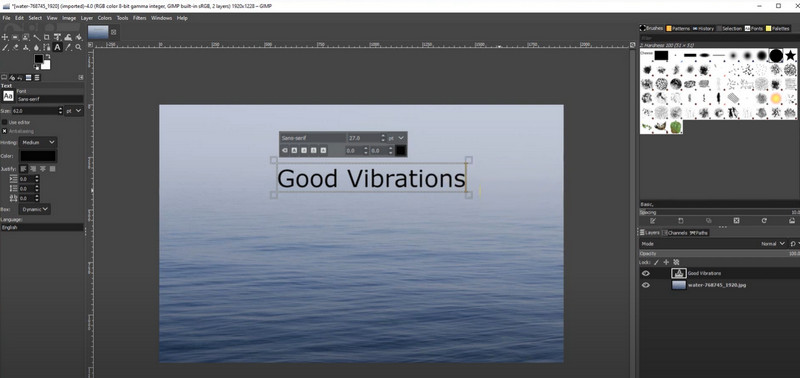
2. Metin Önizleme Aracı - Mac'teki Bir Fotoğrafa Metin Ekleyin
Önizleme uygulamasını kullanarak Mac'inizdeki fotoğrafa açıklama da ekleyebilirsiniz. Tüm Mac bilgisayarlardaki varsayılan resim görüntüleme yazılımıdır. Bunun gibi fotoğraflarda ince ayarlar ve düzenlemeler yaparken, çoğu kişinin aklına Önizleme gelmez, ancak yine de mükemmel çalışır. Bir görüntü dosyasını yorumlarla veya akılda tutmak istediğiniz önemli ayrıntılarla işaretleme, İşaretleme araç çubuğunda bulunan düzenleme araçlarıyla gerçekleştirilebilir. Ayrıca metin, sözcükler, cümleler ve karakterler Önizleme uygulamasında açılabilen JPEG, PICT, GIF, PSD, PDF, TIFF ve diğer pek çok görüntü dosyası biçimi dahil olmak üzere herhangi bir görüntü dosyasına yerleştirilebilir. Öte yandan, Mac'te bir fotoğrafa nasıl metin ekleyeceğiniz aşağıda açıklanmıştır.
Aşama 1. Mac'inizin mavi bir yüze benzeyen yuvasından Finder'ı başlatın. Kullanmak istediğiniz fotoğraf muhtemelen belirli bir klasördedir, o yüzden oraya gidin. Açıklama eklemek istediğiniz görüntüyü çift tıklamanız yeterlidir.
Adım 2. Seçiniz Açıklama ekle -den Araçlar açılır menüyü ve ardından Metin Metne açıklama eklemeye başlamak için düğmesine basın.
Aşama 3. Bir resme metin eklemek için kelimeyi çift tıklayın. Metin bu görünür. Bunu yaptıktan sonra, üzerine tıklayarak metnin boyutunu, yazı tipini ve rengini değiştirebilirsiniz. Bir Önizleme penceresinin üst kısmındaki düğme.
4. adım. Fotoğrafınızı metinle birlikte kaydetmeye hazır olduğunuzda, Dosya Ekranın sol üst köşesinde ve ardından öğesini seçin. Kayıt etmek açılır menüde.
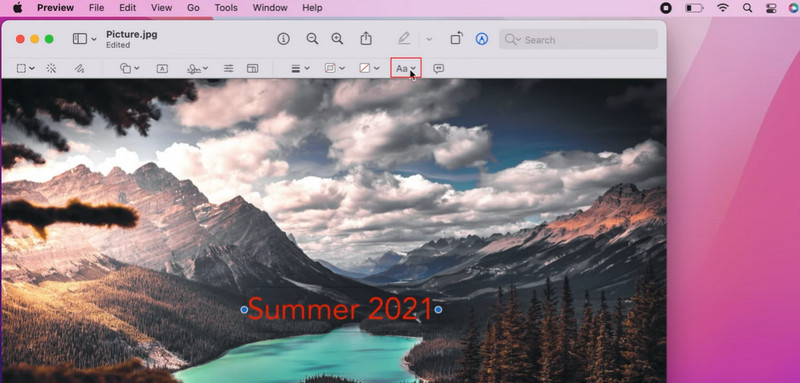
3. BeFunky - Bir Fotoğrafa Çevrimiçi Metin Ekleyin
BeFunky'nin kullanımı kolaydır ve fotoğrafları iyileştirmek ve renkleri ayarlamak için standart araçlar içerir. Resimlerinize altyazı eklemek için yazılımı kullanmak oldukça basittir. Kırpılmış fotoğraf, yeniden boyutlandırma, rötuş araçları, fotoğraf efektleri, fotoğraf geliştiriciler, mercek parlaması gibi harika özelliklerinden yararlanmak için herhangi bir fotoğraf düzenleme bilgisi gerektirmediği de vurgulanmaya değer. daha fazla. Birkaç fare tıklamasıyla yaratıcı ve profesyonel görünümlü ürün fotoğrafları çekebilirsiniz. Çevrimiçi olarak ücretsiz olarak nasıl resim çekileceğini öğrenmek için aşağıdaki yönergeleri izleyin.
Aşama 1. Başlamak için BeFunky'nin resmi web sayfasını ziyaret edin. Sonra, vur Başlamak programın ana arayüzünden. Ardından, işaretle Bir fotoğraf düzenle buton.
Adım 2. Bu kez, tıklayarak web sitesine bir fotoğraf yükleyin. Açık buton. Bilgisayar için seçeneği belirleyin ve yerel sürücünüzden hedef fotoğrafınızı seçin.
Aşama 3. Fotoğraf yüklendiğinde, arayüzün sol tarafında araç çubuğu menüsünü göreceksiniz. Buradan, Metin düğmesine basın ve görüntünün üzerine metin eklemek için istediğiniz metin yazı tipini veya stilini seçin.
4. adım. İstediğiniz metni yazın ve sol tarafta sunulan özellikler menüsünü kullanarak zevkinize göre düzenleyin.
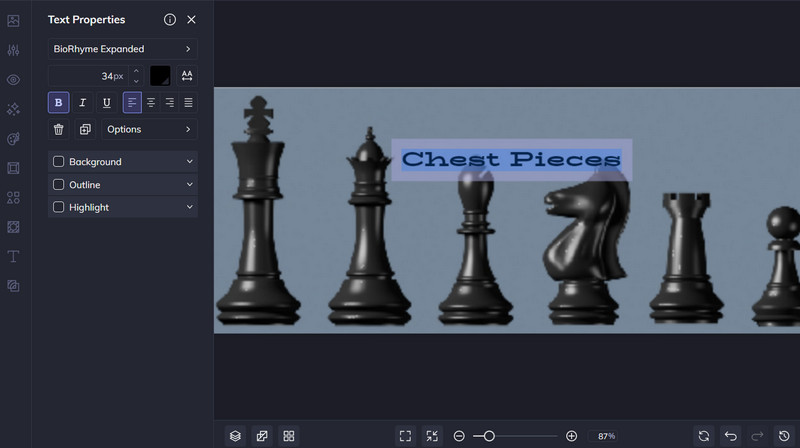
4. Aşırı - iPhone Cihazları için
iPhone veya iPad'inizdeki fotoğraflara metin eklemek istiyorsanız, kullanabileceğiniz en iyi ücretli uygulamalardan birinin adı Text on Photo'dur. Bu uzman program, 200'den fazla şık yazı tipi, bir 3B metin aracı, kişiselleştirilmiş ayarlar ve fotoğraf filtreleri dahil olmak üzere güzel tipografik metin düzenleri oluşturmak için ihtiyacınız olan her şeye sahiptir. Ayrıca, fotoğrafı değiştirmek isterseniz, dikkat dağıtıcı unsurları ortadan kaldırmak, konuyu yeniden konumlandırmak ve daha fazlası için yerleşik düzenleme araçlarını kullanabilirsiniz. İşte bir iPhone fotoğrafına nasıl metin ekleneceğine ilişkin adımlar.
Aşama 1. Bir görüntüyü düzenlemeye başlamak için, simgesine dokunarak programı başlatın. + sembol, o zaman Resimve düzenlemek için hedef resminizi seçin.
Adım 2. Ardından, tıklayın onay kutusu Fotoğrafınız için uygun en boy oranına karar verdiğinizde simgesi.
Aşama 3. Seç metin işareti istediğiniz metni girmek için simgesine dokunun.
4. adım. Ayarlamaları tamamladığınızda, onay kutusuna dokunun ve ardından Dışa Aktar > Kaydet Çalışmanızı saklamak için.
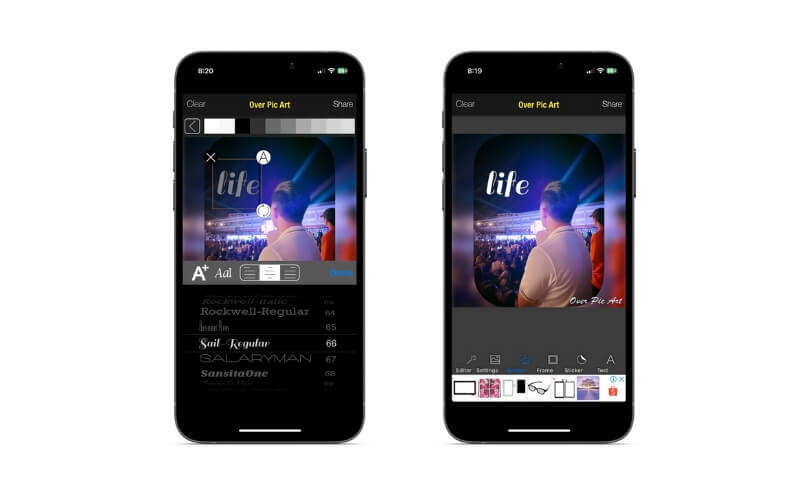
5. Fonto - Android Cihazlar için
Bir Android cihazınız varsa ve bir resme metin eklemek istiyor ancak hangi uygulamayı kullanacağınızı bilmiyorsanız, bu Fotoğraf düzenleyici metin ekleme programını önemle tavsiye ederiz. Phonto'da 200'den fazla yazı tipi bulunur ve istenirse ek yazı tipleri indirilebilir ve kullanılabilir. Ayrıca, yazı tipinin boyutu, rengi, gölgesi, kontur rengi, arka plan rengi, harf aralığı, satır aralığı vb. gibi özelliklerini değiştirebilirsiniz. Ayrıca, uygulamadan kameraya ve kamera rulosuna erişebilir veya boş bir görüntü oluşturabilir ve farklı öğeler eklemeye başlayabilirsiniz.
Aşama 1. Uygulamayı Google Play Store'dan alabilirsiniz.
Adım 2. Alt kısımdaki kamera simgesine dokunarak uygulamayı başlatın ve ardından öğesini seçin. Görüntüler Metin eklemek istediğiniz görüntüyü bulmak için Bir fotoğrafa metin eklemek için, sadece Kalem simge. Metin daha sonra eklenebilir ve istenen boyuta, renge, gölgeye vb. ayarlanabilir.
Aşama 3. Resim daha sonra gadget'ınıza indirilebilir.
Bölüm 2. Bir Slayt Gösterisine Metin Nasıl Eklenir?
Yardımı ile slayt gösterilerinize altyazı ekleyebilirsiniz. Vidmore Video Dönüştürücü, sezgisel bir arayüze sahip yüksek kaliteli bir video düzenleyicidir. Bu uygulamadaki metin düzenleyici, yazı tipi, boyut, tür, hizalama, metin rengi ve metin hareketi gibi şeyleri ayarlamak için size temel seçenekler sunar. Standart düzenleme araçlarına ek olarak, Vidmore'un gelişmiş işleme özelliklerinde filtreler, özel efektler, geçişler, efektler, GIF çıkartmaları ve çok sayıda ek seçenek mevcuttur.
1. Adım. Metin eklemek için videoyu video dönüştürücüye aktarın
Vidmore Video Converter'ı bilgisayarınıza indirip yükleyin, ardından çalıştırın. Metin eklemek üzere filmi içe aktarmak için ana arayüze gidin ve Dosya Ekle Üst şeritteki simge. İndirerek çevrimiçi bir videoya metin de ekleyebilirsiniz.
2. Adım. Düzenleyiciye Erişin
Slayt gösterinizi yükledikten sonra, Düzenle Programın ana düzenleme arayüzüne girmek için slayt gösterisinin önizlemesinin yanındaki simge.

Adım 3. Slayt gösterisine metin ekleyin
Bu sefer, metin ekleme seçeneklerini görmek için Filigran sekmesine gidin. Ardından, istediğiniz metni tuşlayın. Metin alanını seçin ve rengi, yazı tipini, stili ve yerleşimi zevkinize göre ayarlayın. Bittiğinde, basın tamam düğmesini tıklayın ve bir kopyasını almak için ilerleyin.
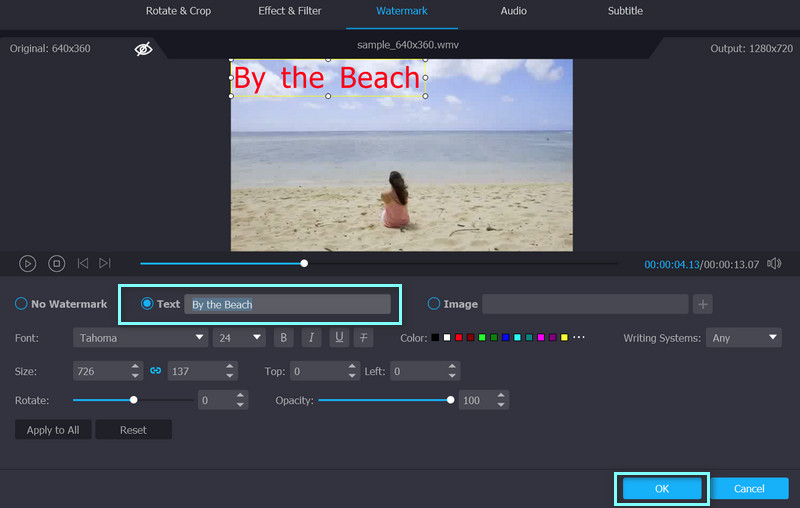
4. Adım. Bir metin içeren slayt gösterisini alın
geri döneceksin Dönüştürücü sekme. bölümünden istediğiniz formatı seçin. Hepsini dönüştür açılır menüye gidin ve Hepsini dönüştür Değiştirilen slayt gösterisinin bir kopyasını almak için sağ alt köşedeki sekmesine tıklayın.
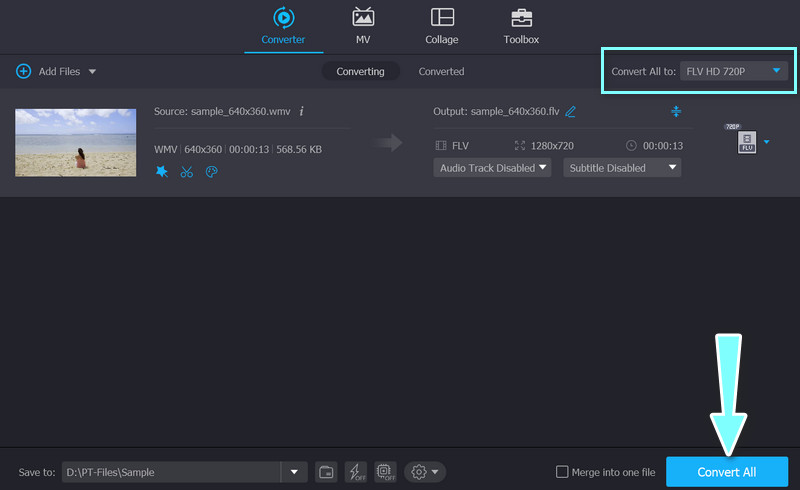
Bölüm 3. Bir Fotoğrafa Metin Ekleme Hakkında SSS
Videolara nasıl resim ekleyebilirim?
Vidmore Video Converter'ın yardımıyla videonuza herhangi bir görseli kolayca ekleyebilirsiniz. Videonuzu yükleyin, ardından şuraya gidin: Düzenle penceresini seçin ve Filigran sekme. şimdi seç Resim. İnce ayar yaptıktan sonra, videoyu daha önce belirtildiği gibi dışa aktarın
iMovie'ye metin eklemek mümkün mü?
Kesinlikle yapabilirsin. kullanarak kişiselleştirilmiş metni iMovie zaman çizelgesine hızla ekleyebilirsiniz. Başlık alet
Instagram fotoğraflarına metin nasıl eklenir?
Tek yapmanız gereken hedef fotoğrafınızı Instagram'a yüklemek. Herhangi bir yere dokunun ve metin ekleyin. Bundan sonra, önceden doldurulmuş öğeleri kullanarak metni düzenleyebilir veya görüntüye meme metni ekleyebilirsiniz.
Sonuç
Sık sık bir araca ihtiyacınız varsa fotoğraflara metin ekle, yukarıda listelenen araçları şiddetle tavsiye ederiz. Bu araçlar, çeşitli resim değiştirme işleri için kullanabileceğiniz işlevlerle doludur.


